Последнее обновление: 28 марта 2025 г.
- Тестируемое устройство («ТУ») должно быть «чистым на заводе» устройством (т.е. ТУ не может быть персональным устройством или устройством, содержащим какую-либо персональную информацию).
- Доступные здесь тестовые материалы (например, процессы, руководства и другая информация) являются частью сервисов Google, защищены правами интеллектуальной собственности Google и Условиями обслуживания Google, размещенными по адресу http://www.google.com/accounts/TOS, как если бы они были «программным обеспечением». ## 1. Подготовка к сертификации
В этом разделе описывается необходимая подготовка к началу процесса сертификации. В нём изложены ключевые определения, требования и шаги по настройке, которые помогут обеспечить бесперебойную работу процесса сертификации.
1.1 Определение
Первоначальное сопряжение — это последовательность событий, происходящих при первом сопряжении устройства с учётной записью Google, на которой пользователь вошёл в телефон. В ходе этой последовательности телефон обнаруживает рекламу с устройства и отображает уведомление с предложением подключиться к устройству и сохранить настройки. (В данном руководстве под «устройством» понимается Bluetooth-гарнитура или динамик, а не эталонный телефон).
Последующее сопряжение — это последовательность событий, происходящих, когда пользователь входит в свою учётную запись Google на новом телефоне и пытается подключить устройство, уже сохранённое в его учётной записи Google. В этой последовательности новый телефон распознаёт, что заявленный идентификатор модели уже сохранён в учётной записи Google пользователя, и выводит уведомление для ускорения сопряжения устройства с этим телефоном.
1.2 Требования
- Все телефоны должны быть подключены к Интернету, а в настройках должны быть включены функции Bluetooth и определения местоположения.
- На всех телефонах необходимо авторизоваться под одной и той же учетной записью Google.
- Референтными телефонами должны быть телефоны, активно представленные на рынке и охватывающие достаточно большую группу пользователей.
- Устройство Bluetooth, реализующее версию Fast Pair, и связанные с ней расширения, которые должны быть сертифицированы.
Классический с A2DP+HPF
- Три (3) референсных телефона с тремя (3) различными версиями Android. Версии ОС Android должны быть не ниже 11.
- Рекомендуемые эталонные телефоны для всех версий ОС Android:
- Google Pixel 8 (Android 15)
- Samsung S23 или более поздней версии под управлением Android 14
- Google Pixel 7 (Android 13)
- Google Pixel 6 (Android 12)
- Google Pixel 5 (Android 11)
- Samsung S20 или более поздняя модель под управлением Android 12 или 13
BLE только с данными
- Пять (5) референсных телефонов с тремя (3) различными версиями Android. Версии ОС Android должны быть не ниже 11.
- Рекомендуемые эталонные телефоны для всех версий ОС Android:
- Google Pixel 8 (Android 15)
- Samsung S23 или более поздней версии под управлением Android 14
- Google Pixel 7 (Android 13)
- Google Pixel 6 (Android 12)
- Google Pixel 5 (Android 11)
- Samsung S20 или более поздняя модель под управлением Android 12 или 13
BLE с LE Audio
- Пять (5) референсных телефонов с тремя (3) различными версиями Android. Версии ОС Android должны быть не ниже 11.
- Рекомендуемые эталонные телефоны для всех версий ОС Android:
- Google Pixel 8 (Android 15)
- Samsung S23 или более поздней версии под управлением Android 14
- Google Pixel 7 (Android 13)
- Google Pixel 6 (Android 12)
- Google Pixel 5 (Android 11)
- Samsung S20 или более поздняя модель под управлением Android 12 или 13
1.3 Проверьте версию сервиса Google Play
Цель: подтвердить, что для тестирования используется правильная версия GMS Core.
Откройте «Настройки» > Google > Вопросительный знак в правом углу > Три точки в правом углу > «Информация о версии» , затем проверьте версию сервисов Google Play (она должна быть
22.XX.XXили выше).
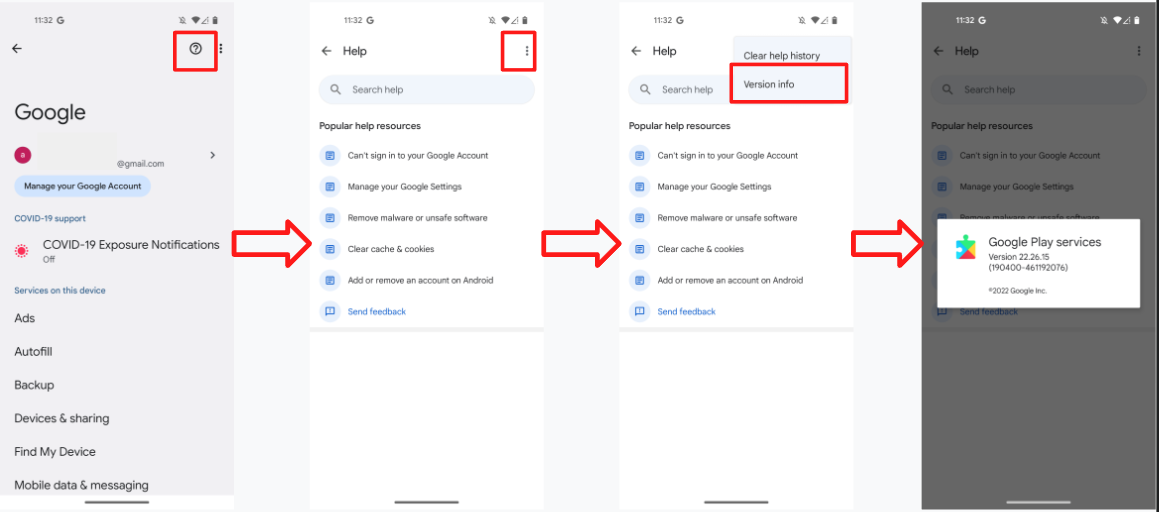
1.4 Включить идентификатор режима отладки
- Предоставленный вам идентификатор модели — это идентификатор режима отладки. Чтобы включить его, перейдите в раздел «Настройки» > «Google» > «Устройства и общий доступ» > «Устройства» и включите параметр «Включить результаты отладки». Если параметр «Включить результаты отладки» отсутствует на этой странице, убедитесь, что в Seeker включены параметры разработчика.
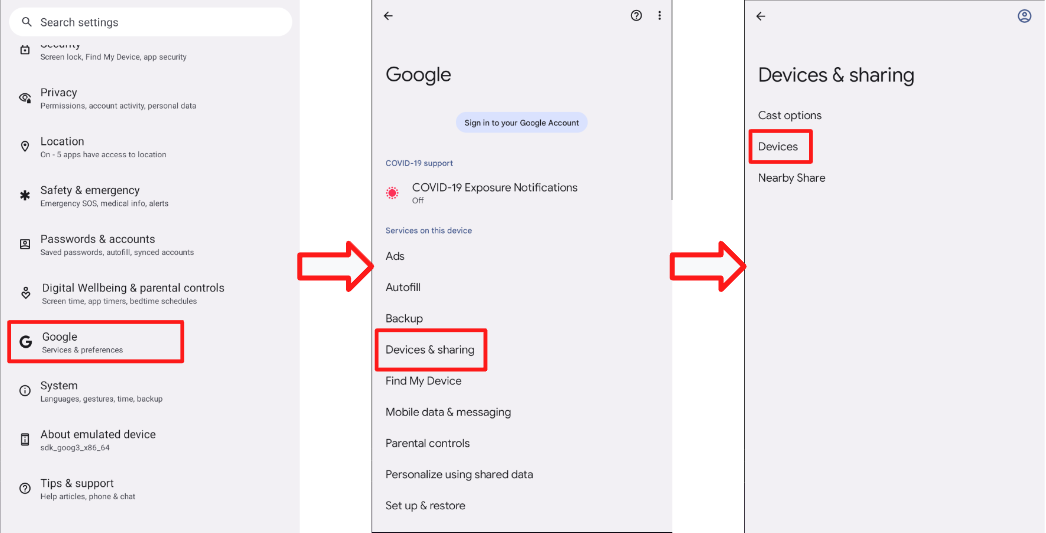
1.5 Включить уведомления сервисов Google Play
- Откройте «Настройки» > «Уведомления» > «Настройки приложения» > «Сервисы Google Play» и убедитесь, что переключатель «Уведомления» находится в положении «Вкл.».
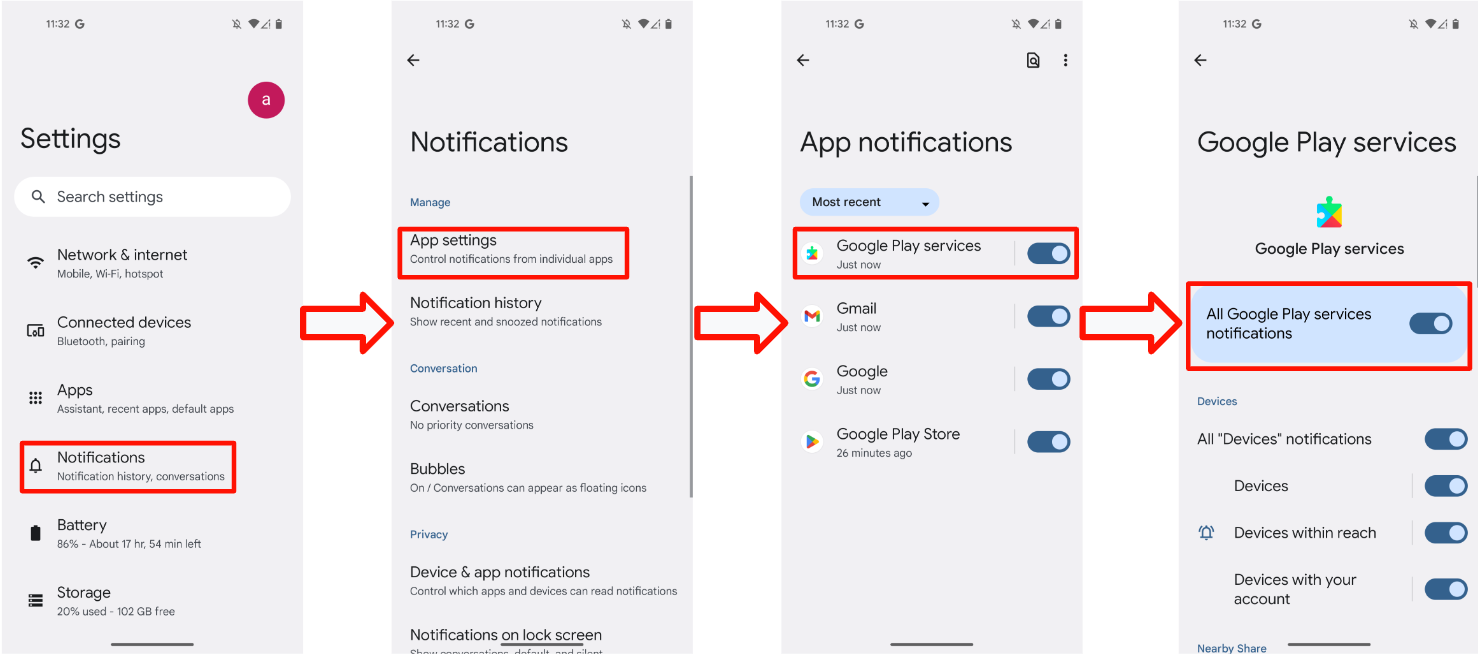
1.6 Убедитесь, что вы можете связаться с сервером результатов теста
Некоторые тестовые данные загружаются непосредственно на серверы Google. Эти данные необходимы для завершения самотестирования перед началом лабораторной сертификации. Убедитесь, что ваш тестовый телефон соответствует следующим требованиям:
- Тестовая учетная запись, вошедшая в систему и присоединившаяся к тестовой группе FP .
- Возможность поддерживать зарядку и подключение к интернету в течение 25 часов во время и после проведения начального и последующих тестов сопряжения. В течение этого времени телефон будет пытаться загрузить данные и результаты теста.
- Период тестирования и идентификатор модели тестирования должны соответствовать значениям, указанным в отчете о самопроверке BT Classic или BT LE Audio .
- На тестовом устройстве включены настройки использования и диагностики. Это можно проверить, перейдя в раздел: Настройки > Google > три точки в правом верхнем углу > Использование и диагностика > включить использование и диагностику .
2. Критерии сертификации
В этом разделе подробно описаны конкретные критерии, которым должно соответствовать устройство для сертификации. Эти критерии охватывают различные аспекты производительности Fast Pair, включая показатели успешности сопряжения, время и поведение уведомлений в зависимости от расстояния.
2.1 Определения
- Под «всеми телефонами» подразумеваются все референтные телефоны с ОС, соответствующей минимальным версиям, указанным в разделе «Требования» .
- Среднее время сопряжения определяется как (сумма всех успешных сопряжений) / (10 - количество неудачных сопряжений). Расчёт времени сопряжения начинается с момента нажатия пользователем уведомления о быстром сопряжении и заканчивается, когда на телефоне отображается уведомление об успешном подключении.
- «Успешность» дистанционного тестирования составляет (количество всплывающих уведомлений в течение 1 мин./10).
2.2 Диалоговое окно уведомления при первоначальном сопряжении
- Уведомление должно появиться в течение 5 секунд.
2.3 Спецификация сертификации для сопряжения
- Каждый эталонный телефон будет протестирован для первоначального и последующего сопряжения 100 раз соответственно.
Уровень успешности первоначального и последующих сопряжений измеряется путем размещения устройства на расстоянии 0,3 метра от эталонного телефона.
- Среднее время сопряжения должно быть в пределах 12 секунд при сопряжении прошивки, поддерживающей только один компонент (например, гарнитуру или один динамик).
- Среднее время сопряжения должно быть в пределах 14 секунд при сопряжении прошивки, поддерживающей скоординированные элементы набора (например, левый и правый наушник).
Классический с A2DP+HPF
- Первоначальный и последующий процент успешной сдачи экзаменов должен быть не менее 95%.
BLE только с данными
- Первоначальный и последующий процент успешной сдачи экзаменов должен быть не менее 90%.
BLE с LE Audio
- Первоначальный и последующий процент успешной сдачи экзаменов должен быть не менее 90%.
80% времени начального и последующего сопряжения всех эталонных телефонов должны соответствовать критериям.
2.4 Спецификация сертификации для расстояния
Не менее 80% всех эталонных телефонов должны соответствовать критериям настоящего раздела при тестировании на 3 установленных расстояниях (0,3 метра, 1,2 метра и 2 метра).
- Процент успеха на расстоянии 0,3 метра должен составлять 100%. Другими словами, каждый эталонный телефон должен пройти тест на расстоянии 0,3 метра 10 раз и отобразить все уведомления.
- Частота появления уведомлений о сопряжении, отправляемых на эталонные телефоны на расстоянии 1,2 метра, должна быть меньше или равна 20% в 10 случаях.
- Каждый тест, проводимый на расстоянии 2 метров, не должен приводить к появлению уведомления на контрольных телефонах в течение как минимум 1 минуты.
- Каждое расстояние будет проверено 10 раз для каждого контрольного телефона.
2.5 [Необязательно] Спецификация сертификации для запуска приложения
В данной спецификации подробно описаны критерии запуска приложения, в том числе:
- Перенаправление в Play Store для загрузки сопутствующего приложения, если оно не установлено на эталонном телефоне.
- Непосредственный запуск сопутствующего приложения, если оно уже установлено на эталонном телефоне.
- Каждый сценарий должен быть проверен путем трехкратного повторения для обеспечения стабильной эффективности.
Подробные процедуры тестирования см. в разделе 4.6 Запуск приложения .
3. Руководство по тестированию Fast Pair 2.0
В этом разделе представлено подробное руководство по тестированию Fast Pair 2.0, охватывающее проверку пользовательского интерфейса, процедуры тестовых случаев и ожидаемое поведение.
3.1 Пользовательский интерфейс
На следующих изображениях показаны 4 различных процесса сопряжения:
- Первоначальное сопряжение без загрузки приложения-компаньона устройства.
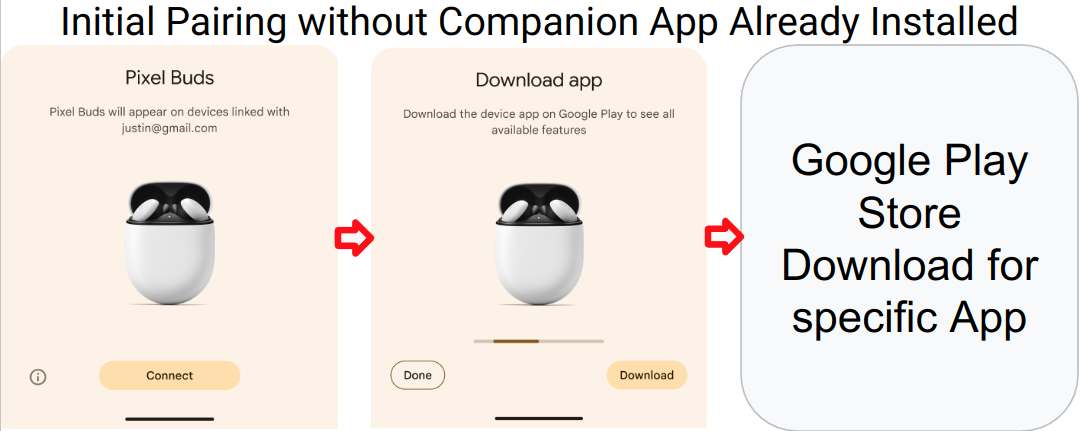
- Первоначальное сопряжение с загруженным приложением-компаньоном устройства.
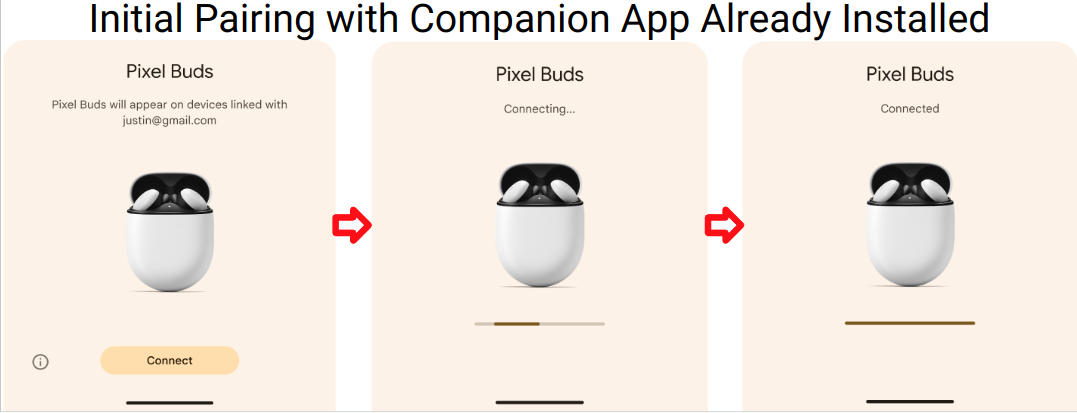
- Последующее сопряжение с загруженным приложением-компаньоном устройства.
Последующее сопряжение без загрузки приложения-компаньона устройства.
В случаях 3 и 4 используется один и тот же поток.
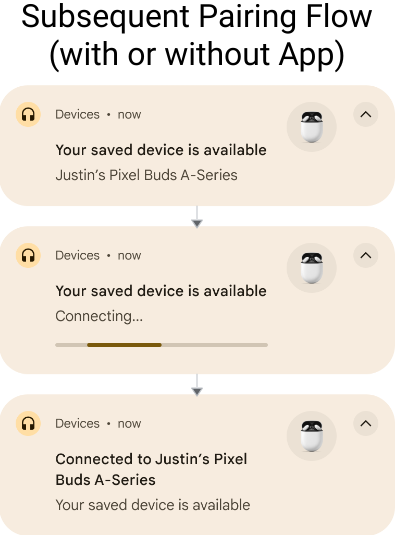
- Статус ошибки
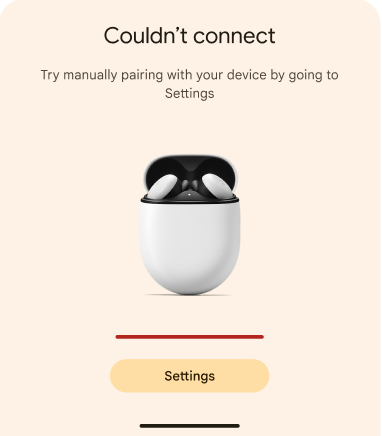
Уведомление о загрузке сопутствующего приложения появится только в том случае, если идентификатор модели тестируемого устройства связан со ссылкой на сопутствующее приложение. Если же привязка к сопутствующему приложению отсутствует, тестировщик увидит только имя устройства в уведомлении «Устройство подключено», как и при последующих сопряжениях.
3.2 Тестовый случай 1: Начальное сопряжение
В этом разделе описываются шаги по тестированию первоначального процесса сопряжения, позволяющие убедиться, что устройства могут быть успешно сопряжены в первый раз.
3.2.1 Настройка и тестирование
- Убедитесь, что проверяемое устройство не отображается как сохранённое устройство ни на одном телефоне. На каждом телефоне, на котором сохранено проверяемое устройство и выполнен вход в тестовую учётную запись Google: перейдите в настройки Bluetooth, выберите «Забыть устройство» и включите режим «В самолёте», чтобы убедиться, что проверяемое устройство забыто.
Убедитесь, что параметр «Автоматически сохранять устройства» включен. По умолчанию он выключен. Эту опцию можно найти в разделе «Настройки» > «Google» > «Устройства» > «Сохранённые устройства» телефона A.
Классический с A2DP+HPF
Никаких дополнительных действий не требуется.
BLE только с данными
Никаких дополнительных действий не требуется.
BLE с LE Audio
- Перейдите в Настройки > Подключенные устройства > Сведения об устройстве.
- Убедитесь, что переключатель LE Audio установлен в положение «Отключено».
- Телефоны, поддерживающие только Bluetooth Classic (например, Pixel 6 и более старые модели), не будут иметь такого переключателя в настройках меню.
- Для телефонов с поддержкой LE Audio, использованных при тестировании:
- Перейдите в Настройки > Подключенные устройства > Сведения об устройстве.
- Убедитесь, что переключатель LE Audio установлен в положение «Включено».
Переведите Bluetooth-устройство в режим сопряжения.
Расположите устройство Bluetooth на расстоянии 0,3 м от телефона A.
Дождитесь появления диалогового окна уведомления на справочном телефоне A. Уведомление должно появиться в течение 5 секунд.
Начните отсчет времени с момента нажатия на первое уведомление до появления диалогового окна уведомления «Устройство подключено» на телефоне А.
Запишите время в разделе «Начальное сопряжение» отчета об испытании.
3.2.2 Ожидаемое поведение
- Появляется начальный половинный лист сопряжения:
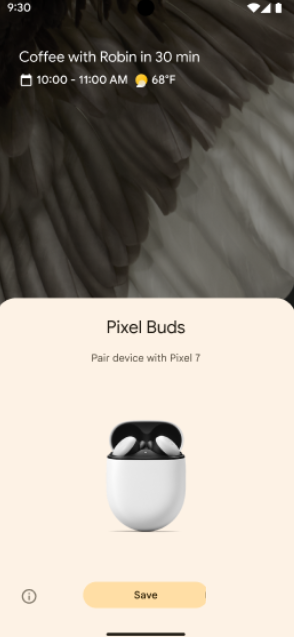
- Нажмите на уведомление, чтобы начать быстрое сопряжение. В уведомлении будет отображаться ход процесса:
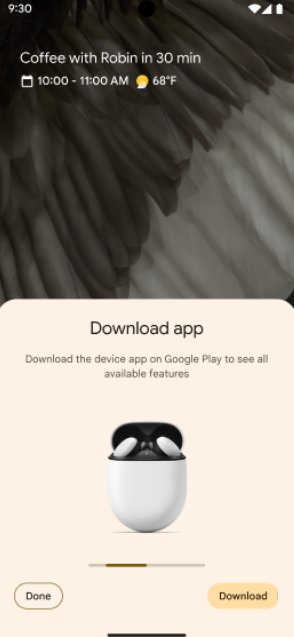
- При успешном сопряжении с помощью функции Fast Pair на телефоне отобразится уведомление. Кроме того, телефон предложит пользователю загрузить приложение-компаньон для устройства из магазина Google Play, если производитель устройства выпустил такое приложение.
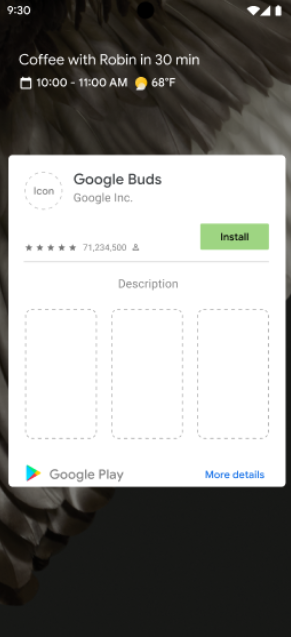
- Если быстрое сопряжение не удалось, на телефоне отобразится ошибка:
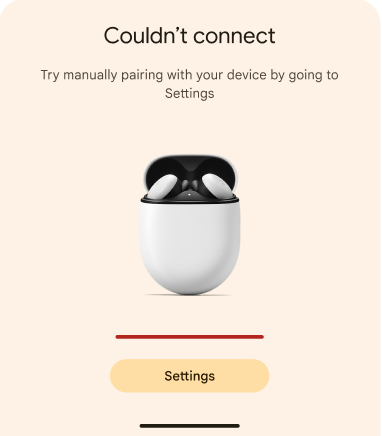
3.3 Тестовый случай 2: Сопряжение этого устройства с двумя эталонными телефонами, на которых зарегистрирована одна и та же учетная запись Google (последующее сопряжение)
В этом разделе описываются шаги по тестированию последующего процесса сопряжения, проверяющие возможность успешного сопряжения устройств с новым телефоном, если они уже сохранены в учетной записи Google.
3.3.1 Настройка и тестирование
Убедитесь, что проверяемое устройство ранее было сопряжено с другим телефоном (телефон A), на котором выполнен вход в ту же учетную запись Google.
Чтобы убедиться, что устройство Bluetooth сопряжено с телефоном A:
- Сначала перейдите в раздел «Настройки» > «Google» > «Устройства и общий доступ» (или «Подключения устройств») > «Устройства» > «Сохранённые устройства» на телефоне, с которого было выполнено первоначальное сопряжение (телефон A). Устройство должно появиться в списке сохранённых устройств телефона, как показано здесь:
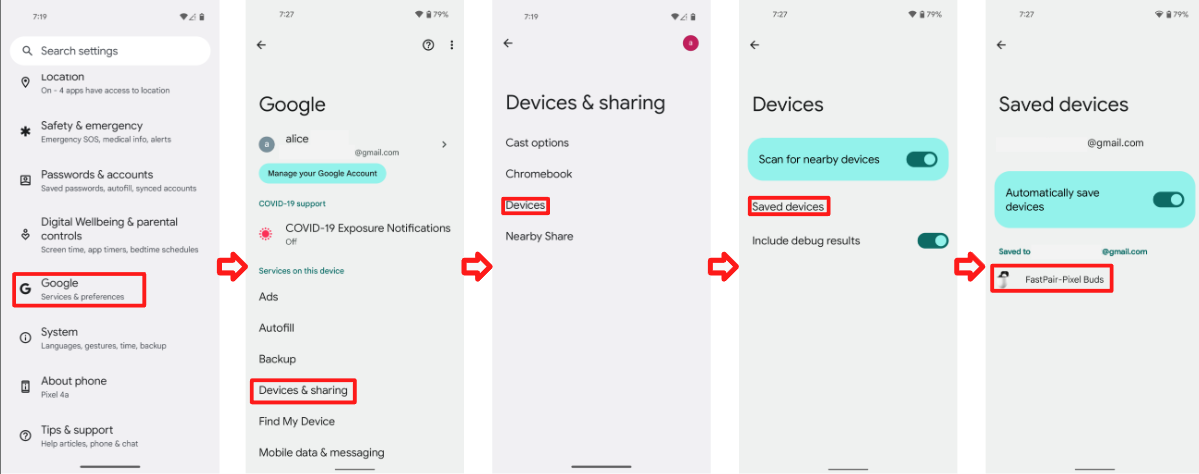
- Затем перейдите в раздел «Настройки» > «Google» > «Устройства и общий доступ» (или «Подключения устройств») > «Устройства» > «Сохранённые устройства» на устройстве, которое не было сопряжено с проверяемым устройством (телефон B). Телефон B сможет отобразить последующее уведомление о сопряжении только в том случае, если проверяемое устройство также присутствует в списке сохранённых устройств.
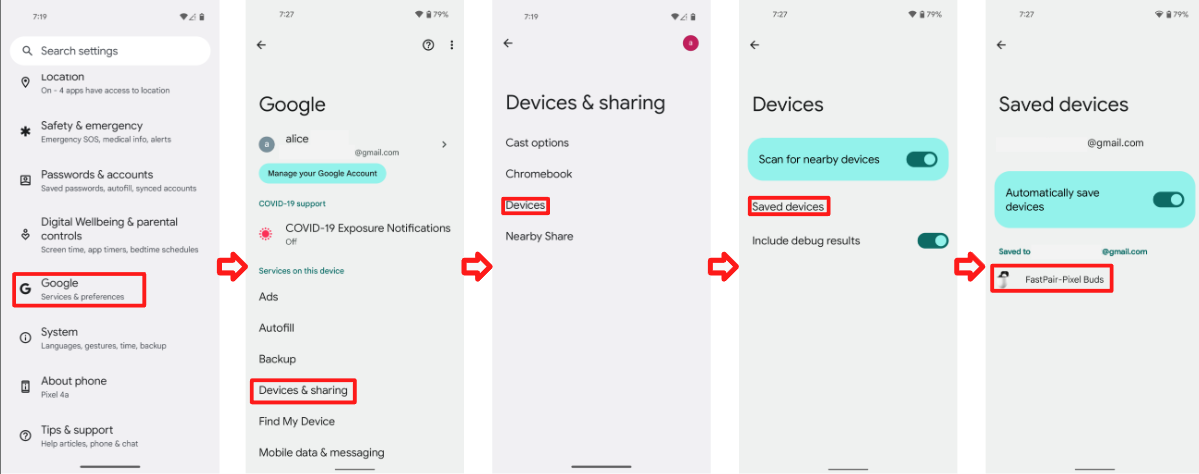
По сути, после запуска тестового случая 1 (начальное сопряжение) с телефоном A вы используете другой эталонный телефон B с той же учетной записью для проверки этого тестового случая 2 (последующее сопряжение).
Классический с A2DP+HPF
Никаких дополнительных действий не требуется.
BLE только с данными
Никаких дополнительных действий не требуется.
BLE с LE Audio
- При тестировании функций расширений на устройстве с поддержкой LE Audio тесты необходимо запускать с переключателем LE Audio, установленным в положение «ВКЛ» и «ВЫКЛ» на эталонном телефоне.
- Это подтверждает, что устройство может подключаться к эталонному телефону с использованием как L2CAP (когда LE Audio включен), так и RFCOMM (когда LE Audio выключен).
- При тестировании устройства с поддержкой LE Audio телефоны необходимо расположить в следующих конфигурациях:
- Телефон А поддерживает LE Audio.
- Телефон B не поддерживает LE Audio.
- Телефон C не поддерживает LE Audio.
- Телефон D поддерживает LE Audio.
- При тестировании последующего сопряжения для устройства с поддержкой LE Audio тесты необходимо проводить для следующих комбинаций тестовых устройств:
- Последующие уведомления о сопряжении должны отображаться корректно между телефонами с поддержкой LE Audio и телефонами без поддержки LE Audio.
- Например: убедитесь, что когда телефон A выполняет первоначальное сопряжение, телефон B может выполнять последующие сопряжения. Также убедитесь, что телефон B может выполнять первоначальное сопряжение, а телефон A может выполнять последующие сопряжения.
- Последующие уведомления о сопряжении должны отображаться корректно между телефонами, не поддерживающими LE Audio.
- Например: убедитесь, что когда телефон B выполняет первоначальное сопряжение, телефон C может выполнять последующие сопряжения. Также убедитесь, что телефон C может выполнять первоначальное сопряжение, а телефон B может выполнять последующие сопряжения.
- Последующие уведомления о сопряжении должны отображаться корректно между телефонами с поддержкой LE Audio и телефоном, поддерживающим несколько одновременных подключений LE Audio.
- Например: убедитесь, что когда телефон A выполняет первоначальное сопряжение, телефон D может выполнять последующие сопряжения. Также убедитесь, что телефон D может выполнять первоначальное сопряжение, а телефон A — последующие сопряжения.
- Последующие уведомления о сопряжении должны отображаться корректно между телефонами с поддержкой LE Audio и телефонами без поддержки LE Audio.
Расположите Bluetooth-устройство на расстоянии 0,3 м от телефона.
Дождитесь синхронизации имени устройства с учётной записью: перейдите в раздел «Настройки» > «Google» > «Устройства и общий доступ» (или «Подключения устройств») > «Устройства» > «Сохранённые устройства», чтобы проверить, отображается ли имя устройства. Вернитесь на главный экран, как только проверяемое устройство появится в списке устройств телефона.
Дождитесь появления следующего диалогового окна с уведомлением.
Измерьте время с момента нажатия на последующее уведомление на втором телефоне до появления диалогового окна уведомления «Устройство подключено».
Запишите время в последующем разделе для второго телефона.
Очистите сохраненную запись, выполнив следующие шаги, что является предпосылкой для следующего теста.
- Забудьте о подключенном устройстве, удалив его из списка настроек Bluetooth.
Откройте Настройки > Google > Устройства и общий доступ (или Подключения устройств) > Устройства > Сохраненные устройства .
- Отключите «Автоматически сохранять устройства».
- Вернуться на предыдущую страницу
- Включите «Автоматически сохранять устройства».
- Убедитесь, что в списке устройств отображается «Нет устройств», как показано на рисунке:
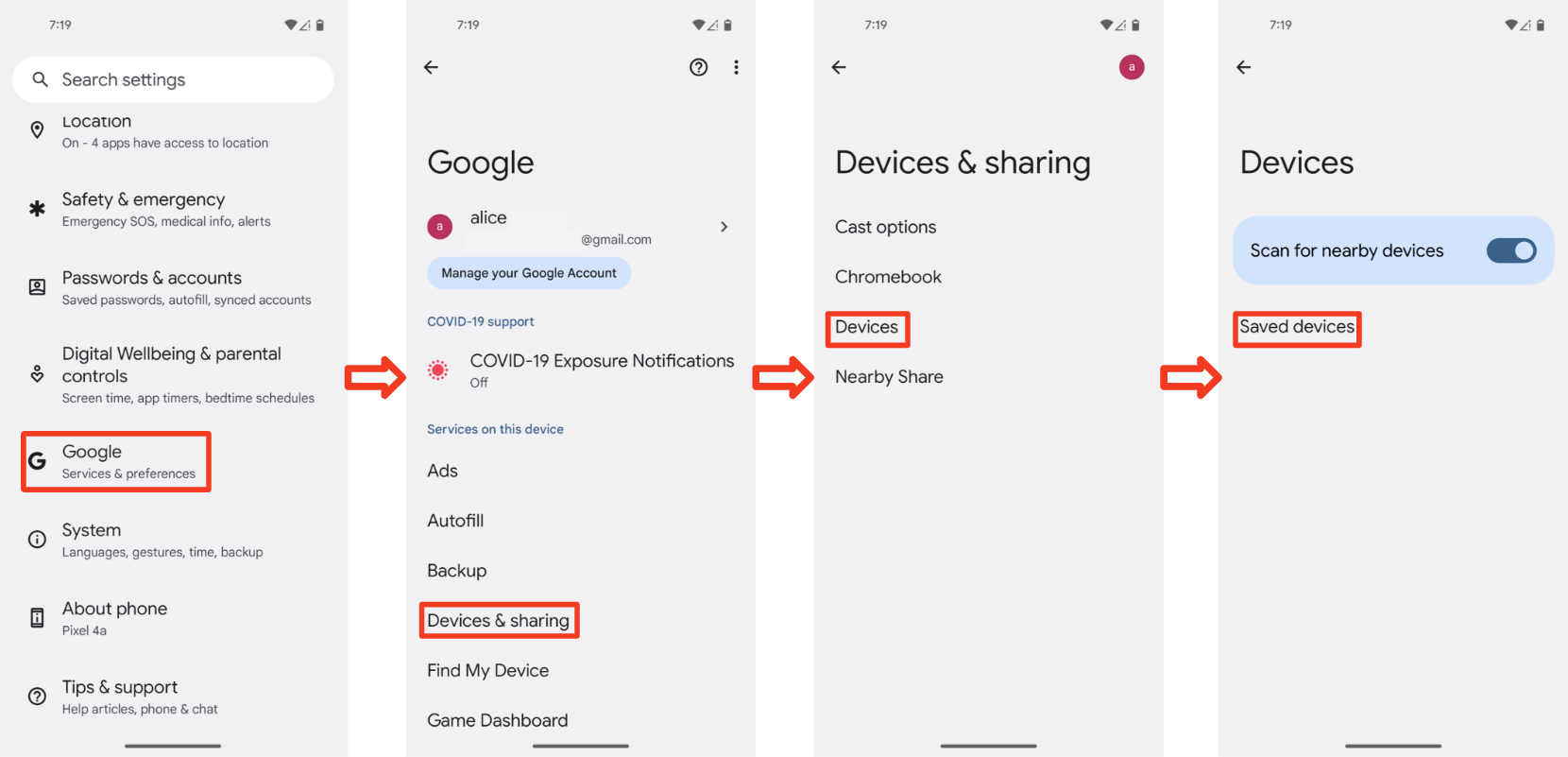
Поверните устройство, чтобы перейти в режим сопряжения.
3.3.2 Ожидаемое поведение
- Всплывающее уведомление о сопряжении для ранее связанного устройства
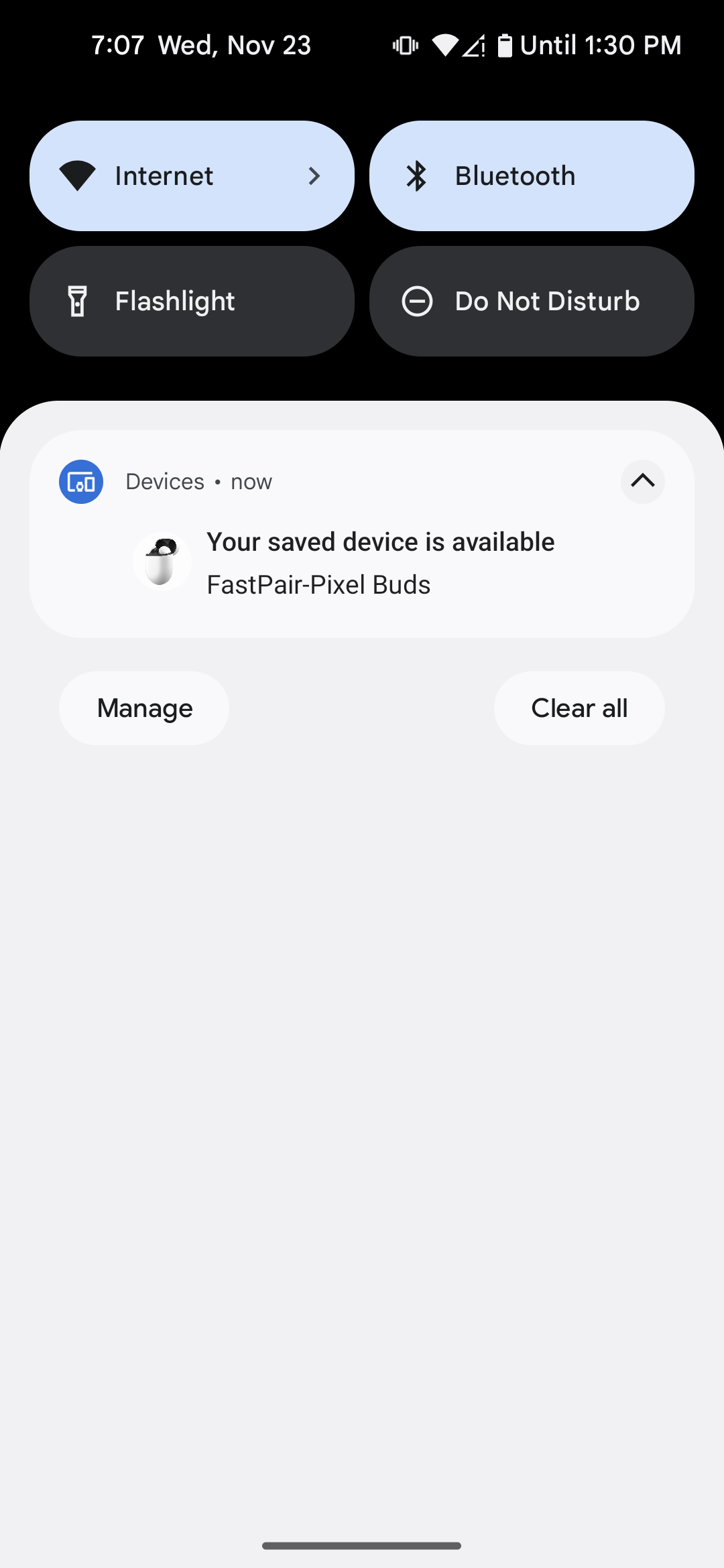
- Нажмите на уведомление, чтобы начать следующее сопряжение. В уведомлении будет отображаться ход процесса:
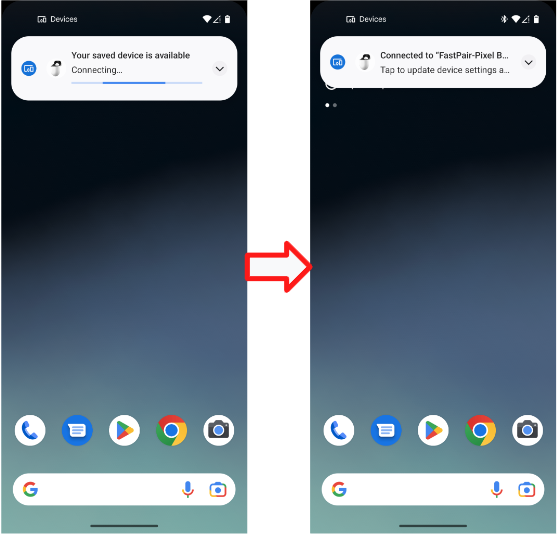
- После завершения сопряжения Fast Pair вы увидите следующее уведомление:
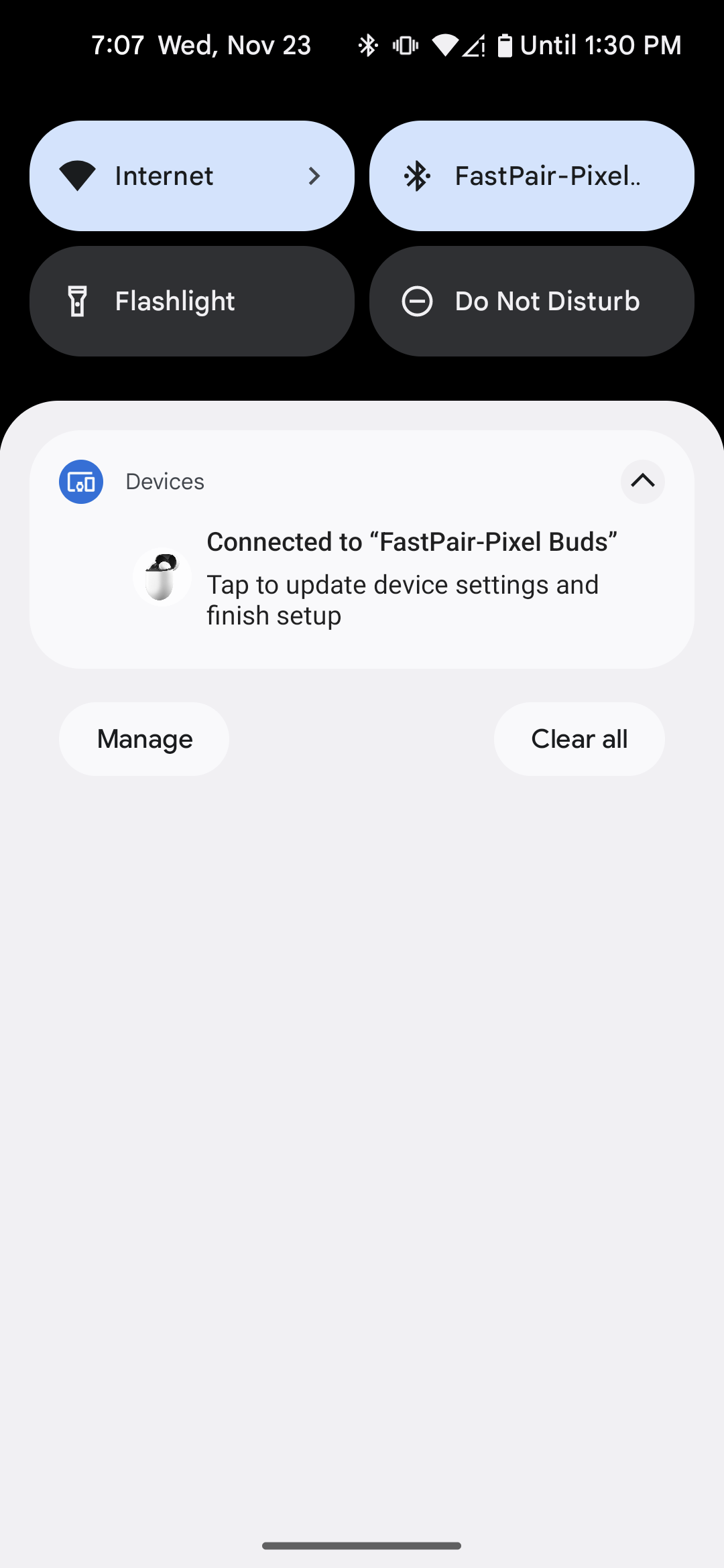
- Если быстрое сопряжение не удалось, на телефоне отобразится ошибка:
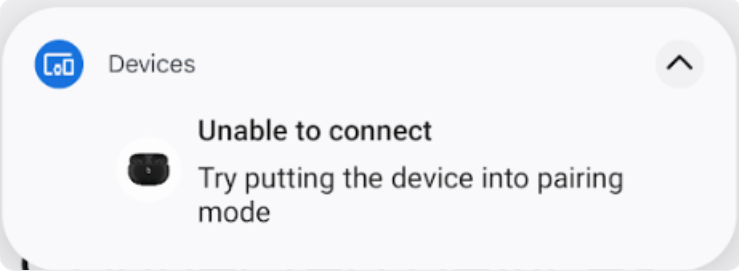
3.4 Тестовый случай 3: проверка того, что ключ учетной записи BLE все еще транслируется
- Убедитесь, что гарнитура продолжает передавать данные учетной записи, даже когда ее невозможно обнаружить, например: после завершения первоначального сопряжения и подключения, если только гарнитура не выключена.
- Выберите эталонный телефон и протестируйте его один раз в течение не менее 30 минут.
3.5 Тестовый случай 4: Критерии расстояния
- Проверьте каждое расстояние (0,3 м, 1,2 м и 2 м) 10 раз по отдельности.
- Записывайте каждый раз, когда на эталонном телефоне отображается уведомление для каждого расстояния.
- Например, «0,3 метра — Да (7/10)» будет означать: «Этот эталонный телефон получает уведомление о сопряжении 7 раз (из 10) на расстоянии 0,3 метра».
3.6 Как записать журнал отладки
В этом разделе описывается процесс ведения журналов отладки, которые необходимы для устранения неполадок и анализа проблем в процессе сертификации.
3.6.1 Как собрать отладочную информацию
- Чтобы включить ведение журнала и получить отчет об ошибке, выполните следующее:
-
adb logcat -G 16M
-
Убедитесь, что вы включили функцию «Отслеживание журнала Bluetooth HCI для отладки». Для телефонов Pixel это можно сделать следующим образом:
- Перейдите в Настройки > Система > О телефоне > Номер сборки .
- Нажмите «Номер сборки» 7 раз, чтобы включить параметры разработчика.
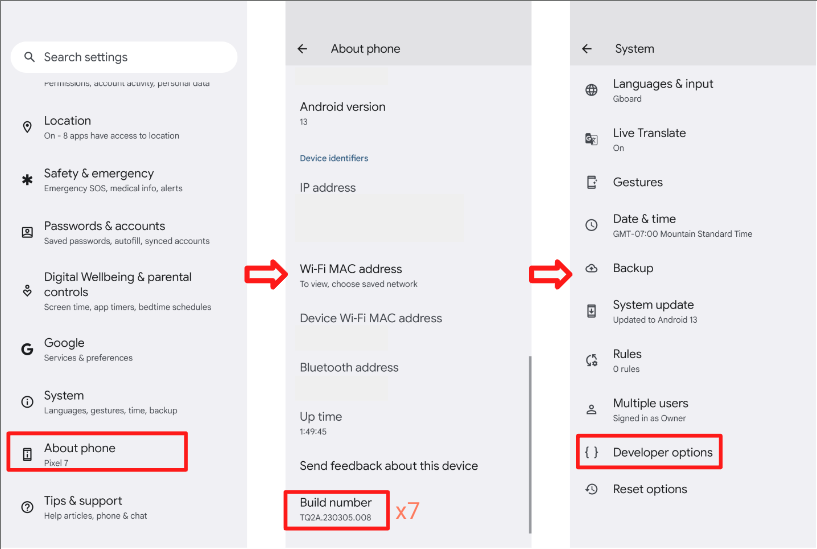 * Перейдите в «Настройки» > «Система» > «Дополнительно» > «Параметры разработчика» . * Включите параметры разработчика и журнал отслеживания HCI. * Эта опция позволяет телефону собирать файл журнала пакетов HCI. * Включите и выключите режим полета, чтобы изменения вступили в силу.
* Перейдите в «Настройки» > «Система» > «Дополнительно» > «Параметры разработчика» . * Включите параметры разработчика и журнал отслеживания HCI. * Эта опция позволяет телефону собирать файл журнала пакетов HCI. * Включите и выключите режим полета, чтобы изменения вступили в силу.
3.6.2 Как получить файл журнала logcat
- Запустите
adb devices, чтобы отобразить все серийные номера устройств на терминале. - Выполните команду
adb -s {device serial number} logcat > {logcat name}.txt(вы можете назвать файл logcat произвольно и одновременно выполнять logcat для нескольких устройств). - Воспроизведите ошибку.
- Нажмите
Ctrl+C, чтобы остановить logcat. - Запустите
adb bugreport, чтобы создать ZIP-файл, содержащий все данные. Это может занять несколько минут. - Выполните следующие команды, чтобы получить btsnoop_hci.log (устройства должны быть рутированы).
- Для Android O (8.0) или новее:
adb pull data/misc/bluetooth/logs/btsnoop_hci.log - Для Android N:
adb pull sdcard/btsnoop_hci.log - Если предыдущие пути не содержат hci.log:
adb shell; find hci.logчтобы узнать местоположение.
- Для Android O (8.0) или новее:
4. Критерии сертификации функций:
Необходимо пройти все тестовые случаи. Уведомление о состоянии батареи обязательно только для настоящей беспроводной гарнитуры.
4.1 Уведомления о состоянии батареи
4.1.1 Показывать уведомление о состоянии батареи слева + справа + кейса.
Процедура:
- Подключите тестовый телефон к беспроводной гарнитуре.
- Закрыть дело
- Откройте кейс и проверьте.
Проверять:
- Уведомление о состоянии батареи показывает 3 изображения: левого, кейса и правого наушника, а также корректный уровень заряда батареи (со значком зарядки на левом и правом наушниках).
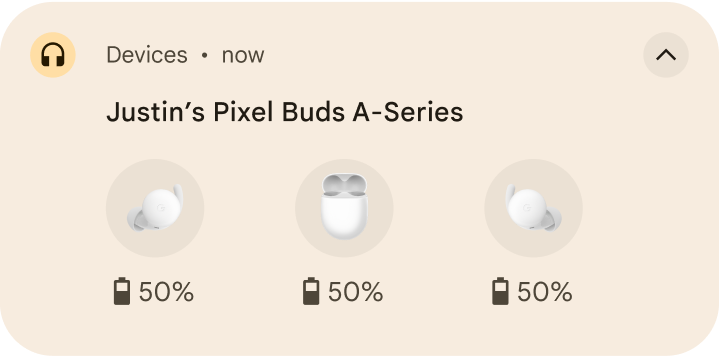
4.1.2 Информацию о батарее следует обновлять после изменения уровня заряда батареи.
Процедура:
- Подключите тестовый телефон к беспроводной гарнитуре.
- Используйте беспроводную гарнитуру для воспроизведения любого видео в течение 10 минут. (Чтобы уменьшить энергопотребление.)
- Откройте Настройки > Google > Устройства и общий доступ (или Подключения устройств) > Устройства > Сохраненные устройства > Имя гарнитуры .
Проверять:
- Информацию о батарее следует обновлять после изменения уровня заряда батареи.
- Уровень заряда батареи должен быть таким же, как уровень заряда батареи, указанный в ярлыке Bluetooth (потяните вниз панель быстрых настроек), уровень заряда батареи должен соответствовать уровню одного из наушников, лучше отображать самый низкий уровень заряда батареи.
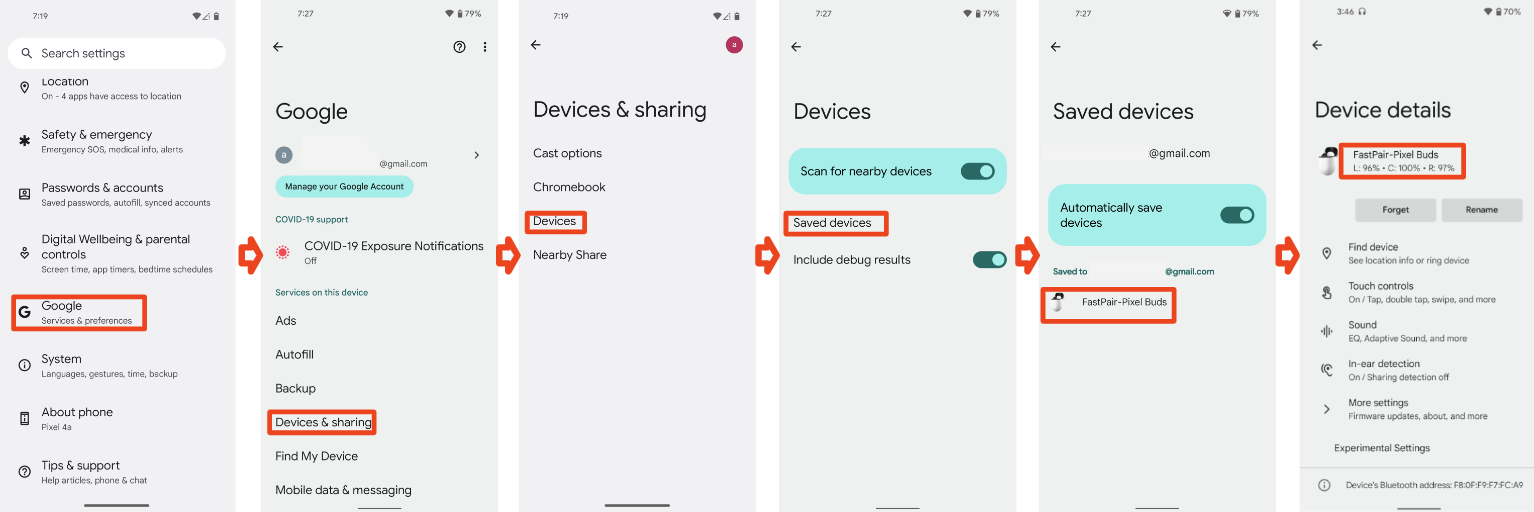
4.1.3. Отклонить уведомление, HUN следует отклонить (Закрыть дело)
Процедура:
- Подключите тестовый телефон к беспроводной гарнитуре.
- Откройте дело.
- При появлении HUN закройте дело.
Проверять:
- Уведомление о заряде батареи будет закрыто в течение 3 секунд.
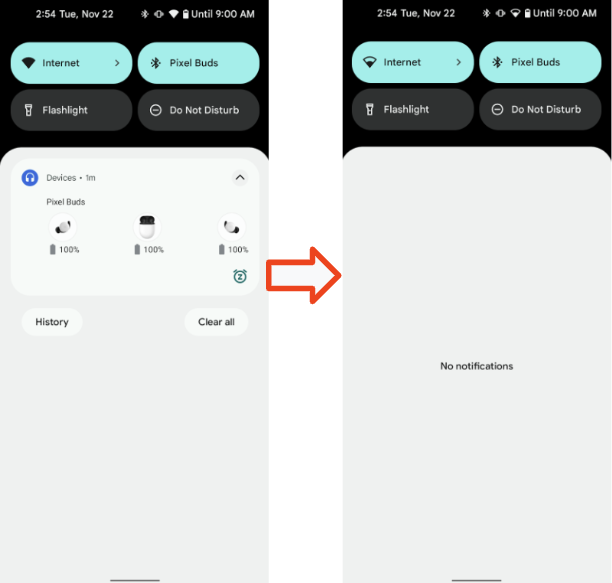
4.2 Персонализированное имя
В этом разделе описываются процедуры проверки возможности присвоения устройству персонализированного имени и того, что это имя одинаково отображается на разных устройствах.
4.2.1 Базовый вариант гарнитуры 1, телефон 1, учетная запись A, начальная пара
Предварительное условие:
- Телефон 1 никогда не был сопряжен с гарнитурой (на случай, если на телефоне есть кэшированный псевдоним)
- Перед тестированием выполните сброс настроек гарнитуры к заводским.
Процедура:
- Войдите в систему телефона 1 с помощью учётной записи Gmail. A. Подключите телефон 1 к гарнитуре. Не меняйте имя устройства после подключения.
- Отметьте 3 указанных места.
Проверять:
- После сопряжения на телефоне 1 в трёх местах должно отобразиться имя пользователя учётной записи A + информация о гарнитуре. В формате [Имя пользователя] [Имя устройства].
Проверьте имя в 3 местах
Настройки > Google > Устройства и общий доступ > Сохраненные устройства :
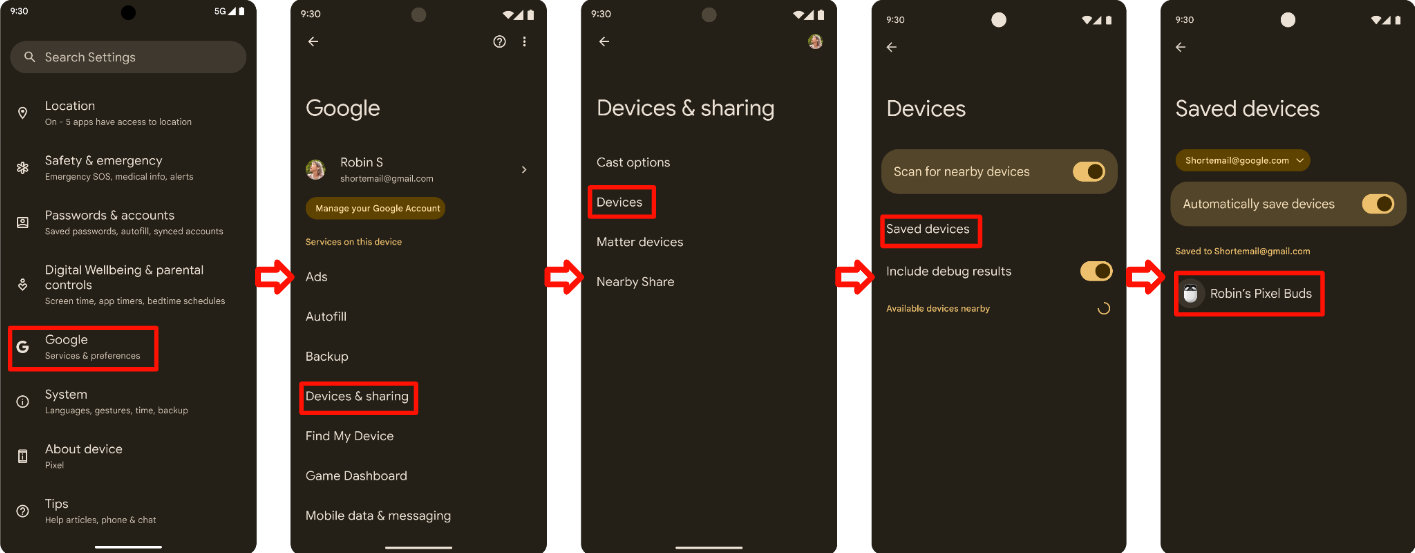
Текст значка быстрой настройки Bluetooth (потяните вниз панель быстрых настроек):

Настройки Bluetooth:

4.2.2 Базовый вариант гарнитуры 2, телефон 2, учетная запись B, начальная пара > изменить имя устройства
Процедура:
- Продолжение случая 1 из 3 с использованием гарнитуры.
- Телефон 2, учетная запись B, начальное сопряжение выполнено успешно.
- Проверьте 3 места.
- Перейдите в настройки Bluetooth > значок шестеренки > значок карандаша > измените имя устройства .

Проверять:
После сопряжения должно отображаться имя пользователя учетной записи A + информация о гарнитуре в следующих местах:
Настройки > Google > Устройства и общий доступ > Сохраненные устройства :
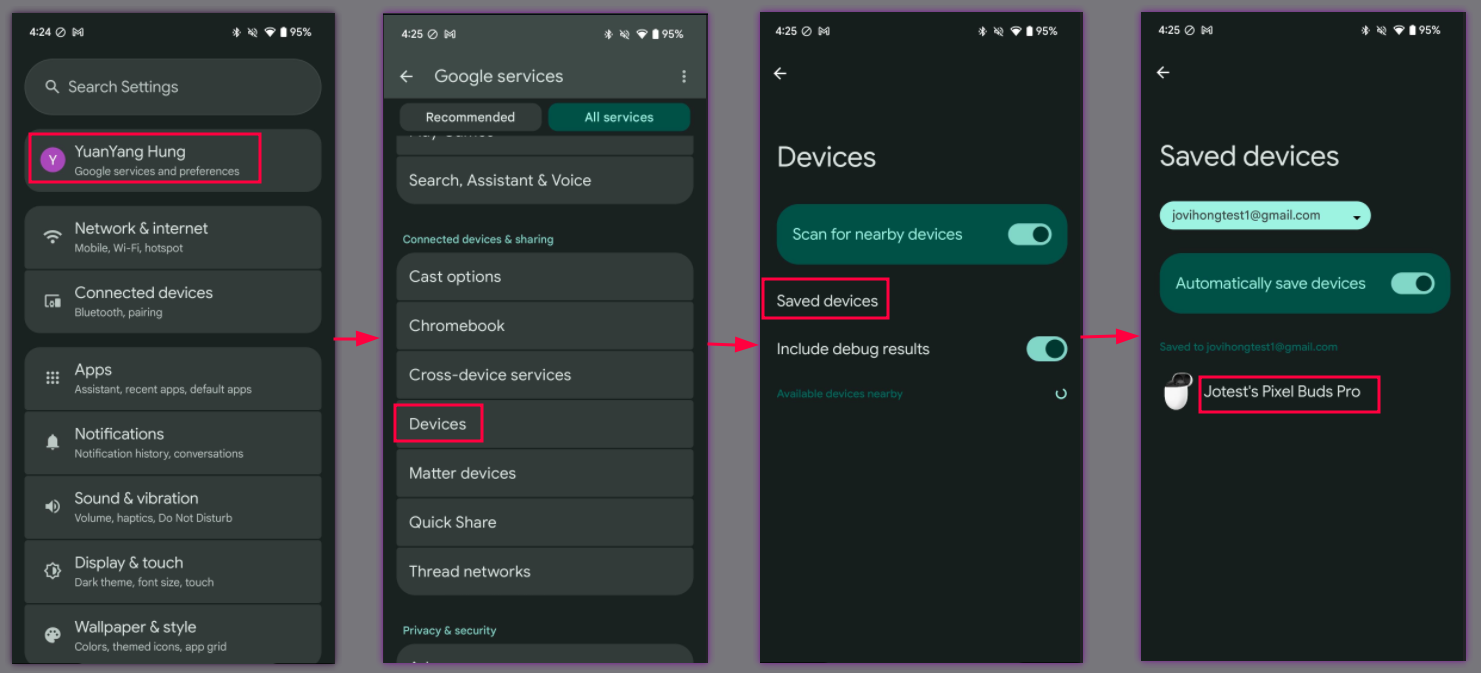
Текст значка быстрой настройки Bluetooth (потяните вниз панель быстрых настроек):
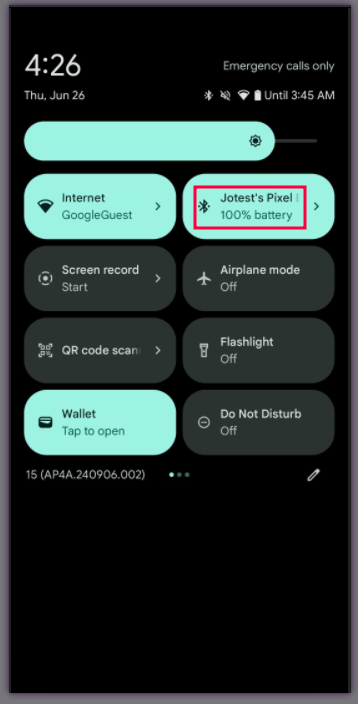
Настройки Bluetooth:
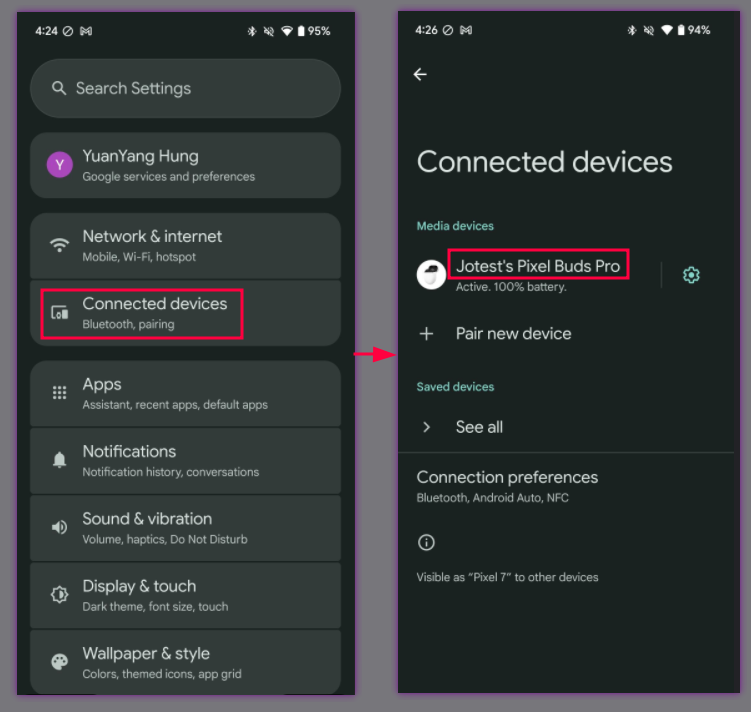
После изменения имени устройства новое имя должно появиться в следующих местах:
Настройки > Google > Устройства и общий доступ > Сохраненные устройства :
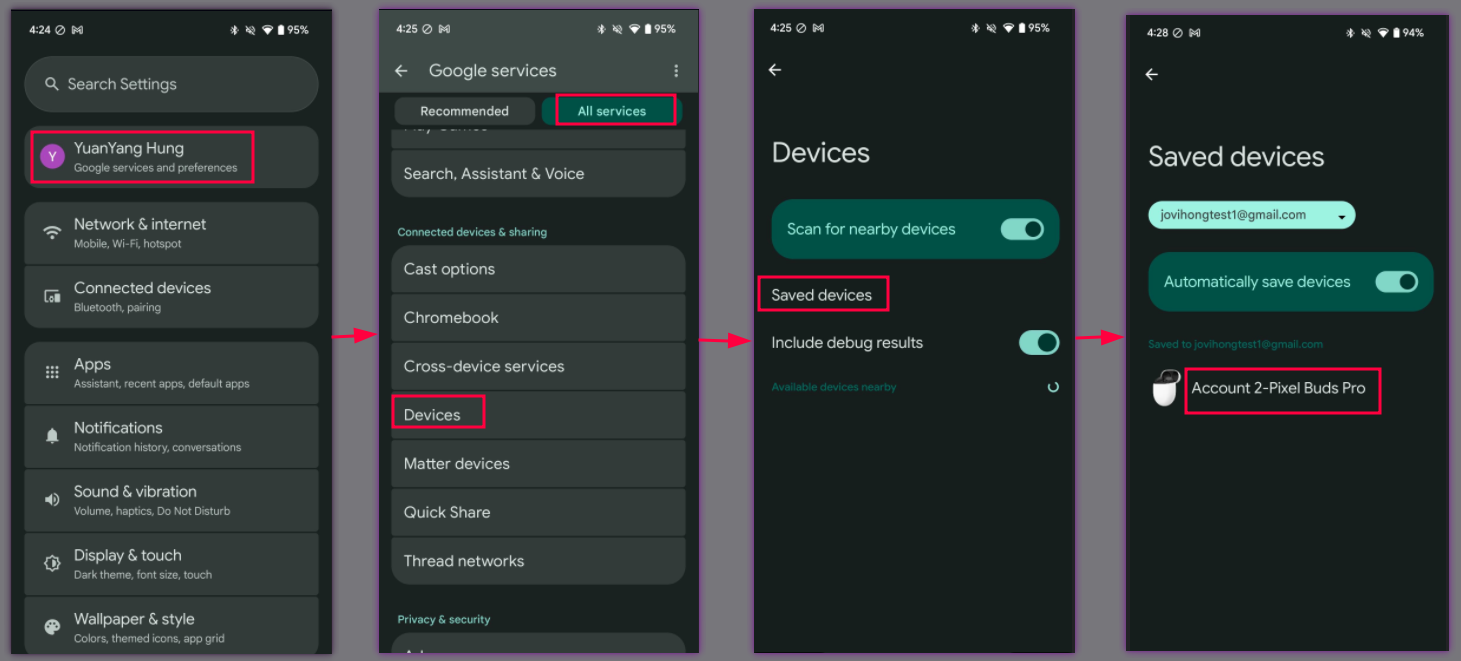
Текст значка быстрой настройки Bluetooth (потяните вниз панель быстрых настроек):
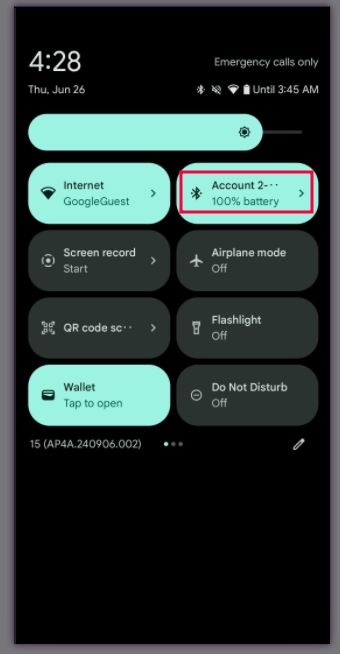
Настройки Bluetooth:
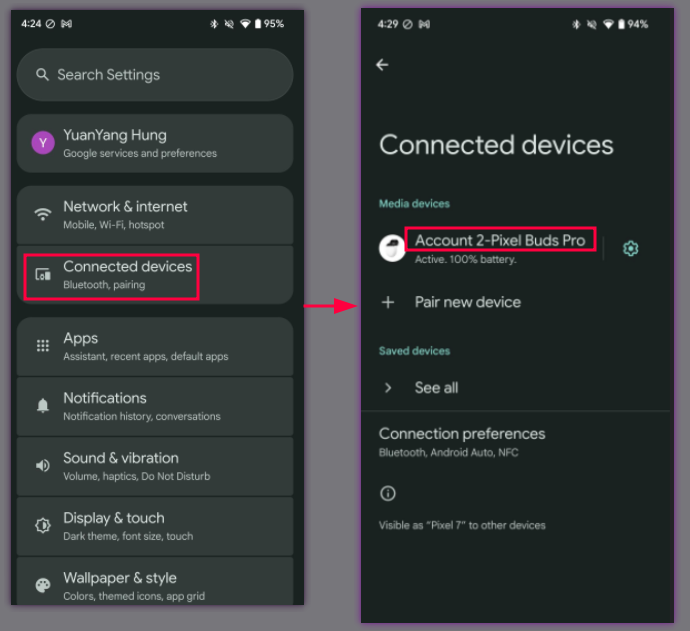
4.2.3 Базовый вариант гарнитуры 3, телефон 3, учетная запись C, начальная пара
Процедура:
- Продолжение случая 2 из 3 с использованием гарнитуры.
- Телефон 3, учетная запись C, начальное сопряжение выполнено успешно.
Проверьте 3 перечисленных места:
Настройки > Google > Устройства и общий доступ > Сохраненные устройства :
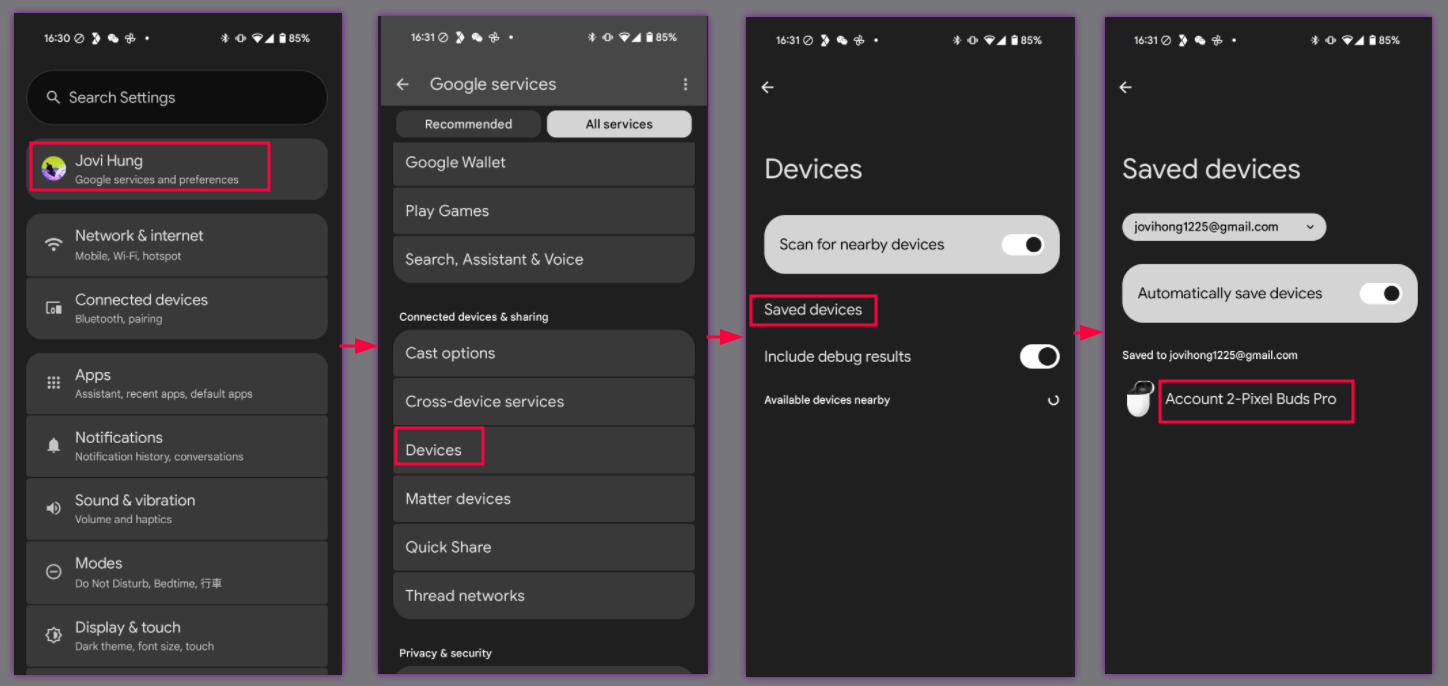
Текст значка быстрой настройки Bluetooth (потяните вниз панель быстрых настроек):
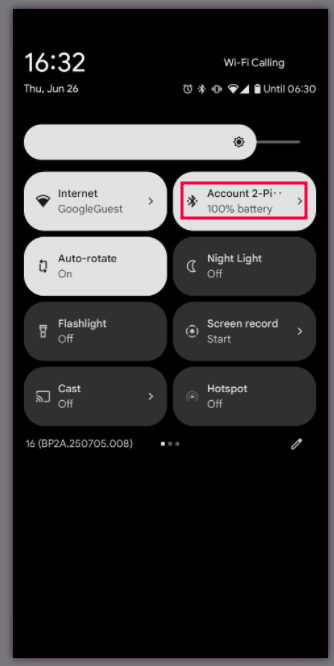
Настройки Bluetooth:
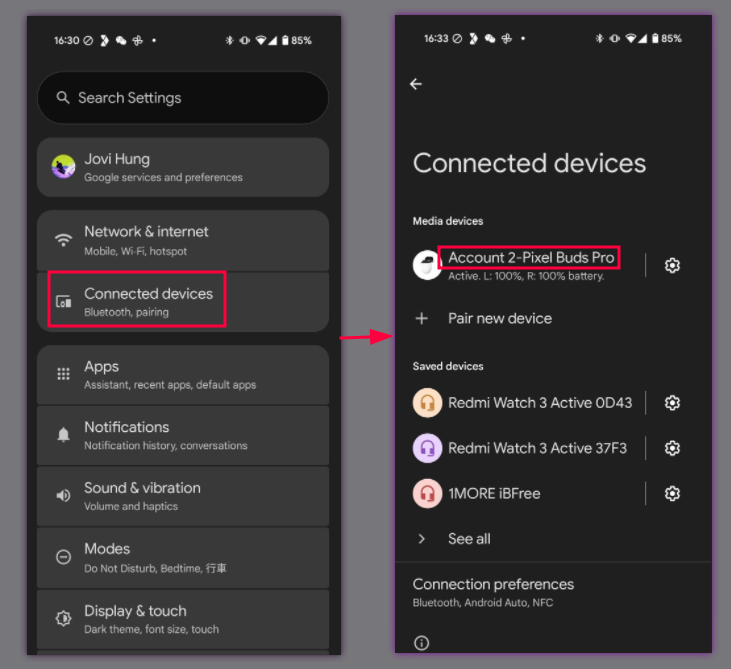
Проверять :
- На телефоне 3 новое имя устройства телефона 2 должно отобразиться в тех же трех местах, которые указаны в предыдущих шагах процедуры.
4.3 Найти устройство — гарнитура Ring
В этом разделе описываются процедуры проверки возможности обнаружения устройства и вызова его с помощью функции «Найти мое устройство».
4.3.1 Функция гарнитуры с звонком
Процедура:
- Сопряжение телефона с гарнитурой успешно выполнено.
Откройте Настройки > Google > Устройства и общий доступ (или Подключения устройств) > Устройства > Сохраненные устройства > Имя гарнитуры > Найти устройство .

Нажмите кнопку звонка на устройстве. (Если у тестовой гарнитуры есть правый и левый наушник, на ней должны отображаться две кнопки для левого и правого наушника.)
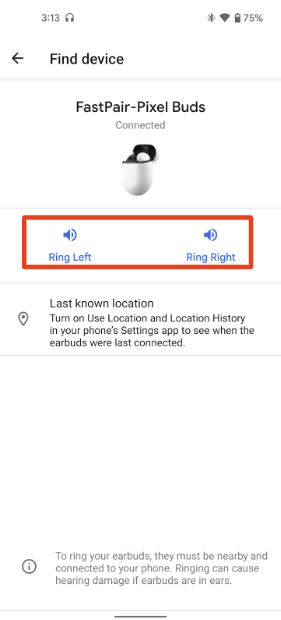
Нажмите кнопку «Отключить звук устройства».
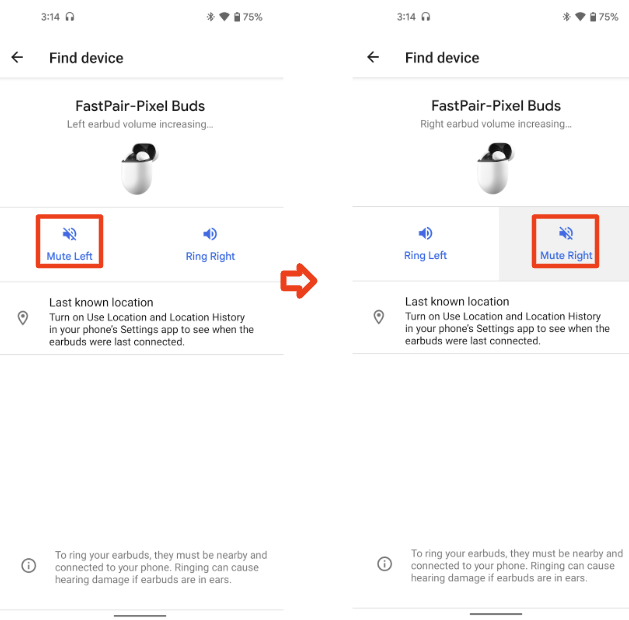
Проверять:
- Статус под названием гарнитуры должен быть «Подключено».
- При нажатии этой кнопки гарнитура должна зазвонить, выполнив заданный рингтон. (Настоящая беспроводная гарнитура должна зазвонить на соответствующей стороне справа/слева.)
- Гарнитура должна немедленно, без какой-либо задержки, отключить звук.
4.4 Запись ключа учетной записи задним числом
В этом разделе описывается процедура проверки того, может ли устройство ретроспективно записать ключ учетной записи, что позволит распознавать его и управлять им с помощью учетной записи Google, даже если оно изначально не было сопряжено с помощью уведомления Fast Pair.
4.4.1 Ретроактивное сопряжение и подтверждение
Процедура:
- Переведите устройство быстрого сопряжения в режим сопряжения.
- Вы увидите всплывающее уведомление, не нажимайте на него.
- Откройте «Настройки» > «Подключенные устройства» > «Подключить новое устройство», нажмите, чтобы подключиться.
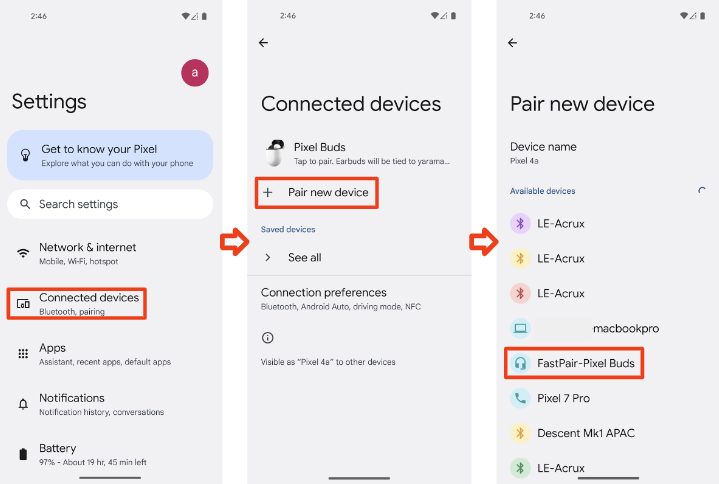
- Подождите минуту, вы увидите уведомление о ретроактивной паре.
- Нажмите на уведомление, чтобы сохранить гарнитуру в своей учетной записи.
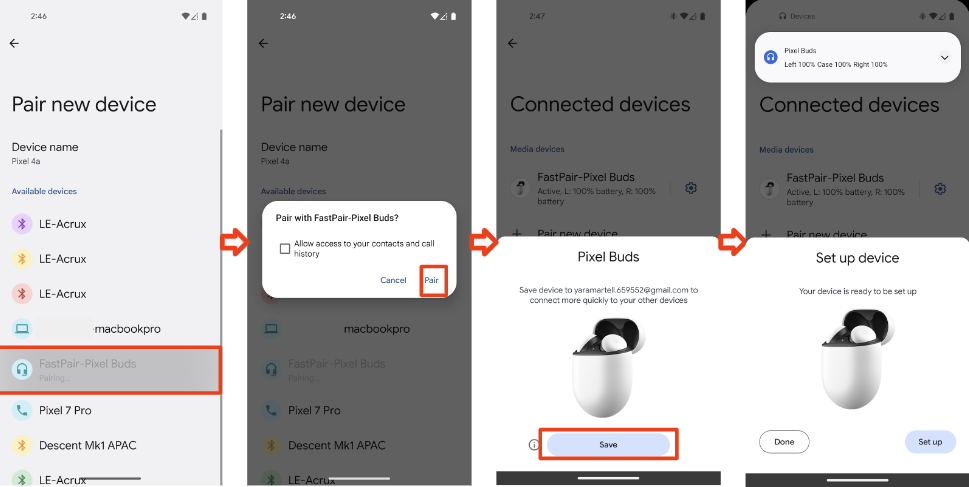
- Откройте «Настройки» > «Google» > «Устройства и общий доступ» (или «Подключения устройств») > «Устройства» > «Сохраненные устройства».
Проверять:
Должно появиться уведомление о ретроактивной паре.

Вы увидите устройство в списке сохранённых устройств. Теперь оно полностью поддерживает функцию Fast Pair.
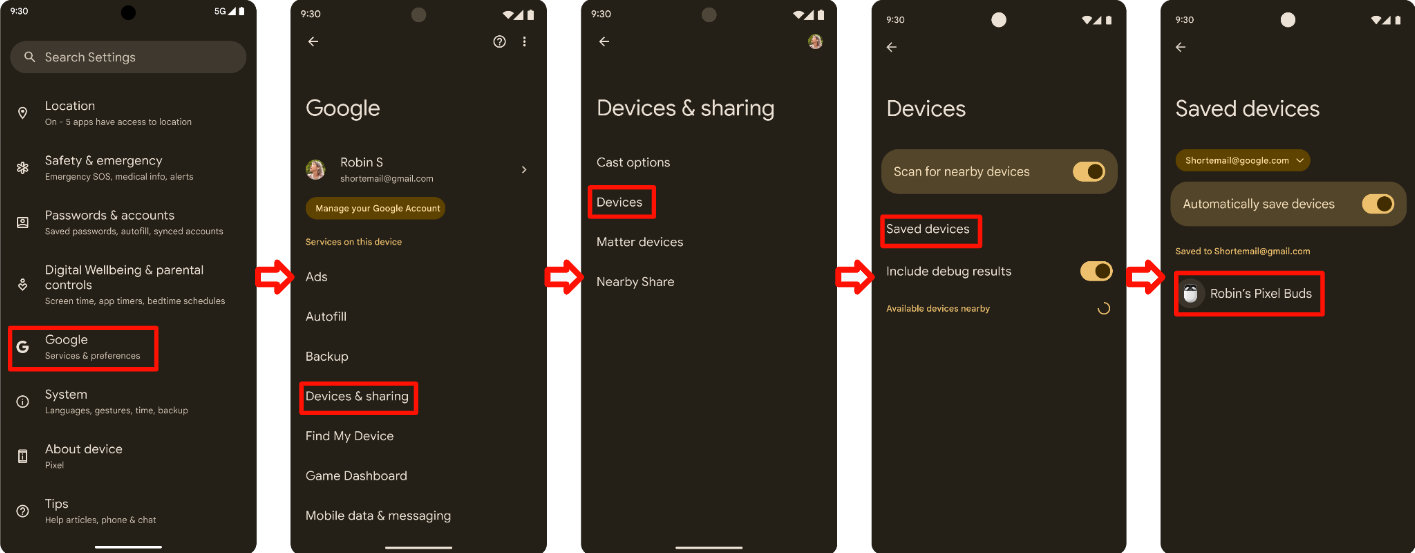
4.5 Активное шумоподавление
Активное управление уведомлениями (ANC) — дополнительная функция. Устройства, на которых реализована функция ANC, должны проверить ее в приложении Validator и занести результаты в отчет о самопроверке, но не обязательно сертифицировать эту функцию в сторонней лаборатории.
4.5.1 Проверка активного шумоподавления
Процедура:
- В приложении Validator выберите режим, поддерживаемый проверяемым устройством.
- Подключите проверяемое устройство к искателю.
- Подключитесь к DUT от Seeker.
Проверять:
- После сопряжения Seeker отправляет состояние ANC (0x11) в DUT.
- DUT ответил состоянием Notify ANC (0x13) в течение 3 секунд.
- Искатель отправляет состояние ANC (0x12) для каждого поддерживаемого режима ANC.
- DUT отвечает состоянием Notify ANC (0x13) в течение 5 секунд на каждое сообщение, отправленное на шаге 3.
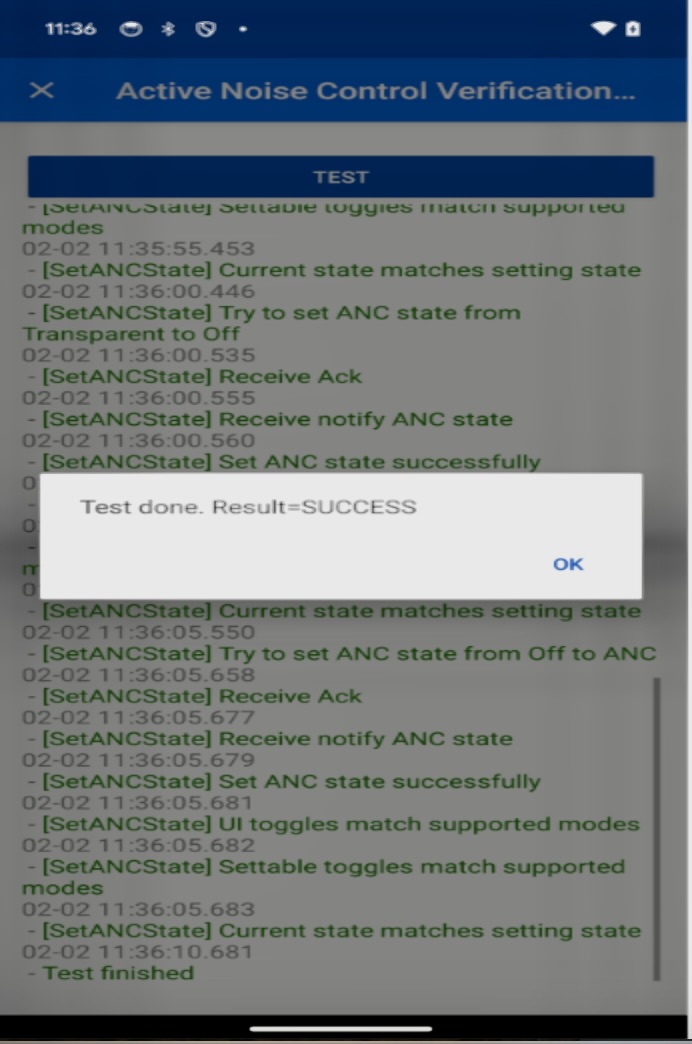
4.5.2 Отключение активного управления уведомлениями
Процедура:
- В приложении Validator выберите режим, поддерживаемый проверяемым устройством.
- Подключите проверяемое устройство к искателю.
- Подключитесь к DUT от Seeker.
Проверять:
- После сопряжения Seeker отправляет состояние ANC (0x11) в DUT.
- DUT ответил состоянием Notify ANC (0x13) в течение 3 секунд.
- Убедитесь, что октет 5 соответствует поддерживаемым режимам ANC для этого Seeker.
- Подтвердите, что октет 6 — это 0b00000000
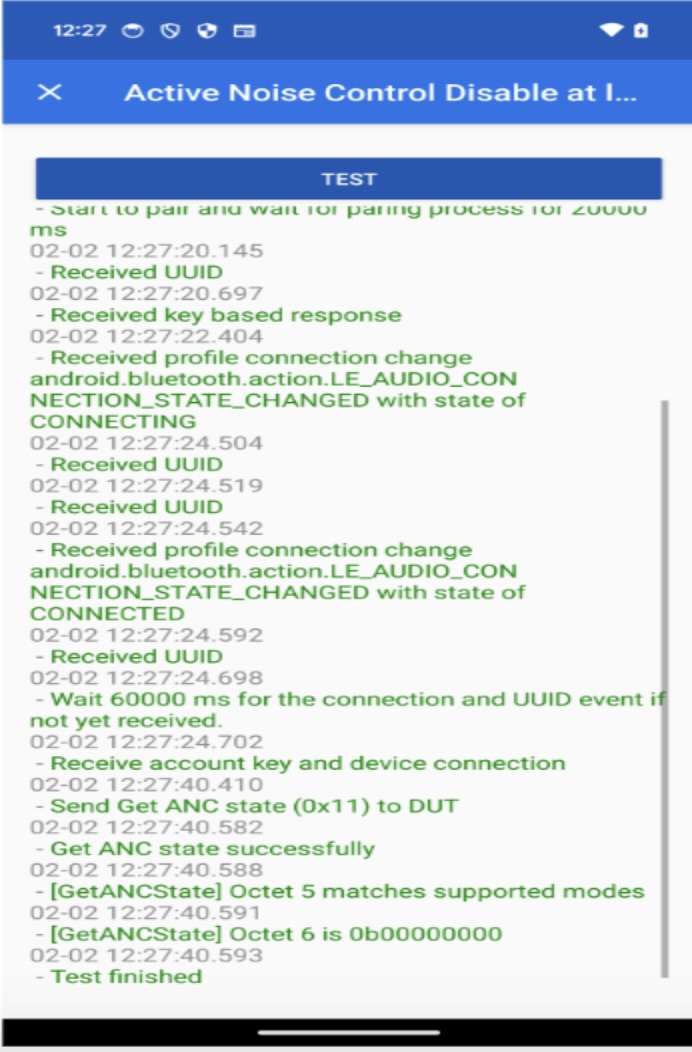
4.6 Запуск приложения
В этом разделе подробно описаны процедуры тестирования дополнительной функции запуска приложений. Для включения этой функции устройство должно успешно пройти следующие тестовые случаи, которые включают:
- Перенаправление на страницу загрузки сопутствующего приложения в Play Store, если сопутствующее приложение не установлено.
- Непосредственный запуск сопутствующего приложения, если оно уже установлено.
Каждый сценарий должен быть проверен путем трехкратного повторения для обеспечения стабильной эффективности.
4.6.1 Загрузка сопутствующего приложения
Условие: на эталонном телефоне не должно быть установлено сопутствующее приложение.
Этапы теста:
- Переведите устройство в режим сопряжения.
- Наблюдайте за появлением на экране телефона полулистового уведомления о быстром сопряжении.
- Нажмите кнопку «Настроить» на уведомлении Fast Pair в виде полумесяца.
- Убедитесь, что приложение Play Store запущено, в частности, отображается страница загрузки сопутствующего приложения.
- Повторите шаги с 1 по 4 три раза, чтобы убедиться в постоянстве поведения.
Ожидаемый результат: после нажатия кнопки «Настроить» в уведомлении Fast Pair на половинном листе пользователь должен быть успешно перенаправлен в Play Store для загрузки сопутствующего приложения.
4.6.2 Запуск сопутствующего приложения
Условие: на эталонном телефоне уже должно быть установлено сопутствующее приложение.
Этапы теста:
- Переведите устройство в режим сопряжения.
- Наблюдайте за появлением на экране телефона полулистового уведомления о быстром сопряжении.
- Нажмите кнопку «Настроить» на уведомлении Fast Pair в виде полумесяца.
- Убедитесь, что сопутствующее приложение запускается корректно.
- Повторите шаги с 1 по 4 три раза, чтобы убедиться в постоянстве поведения.
Ожидаемый результат: после нажатия кнопки «Настроить» в уведомлении Fast Pair на половинном листе приложение-компаньон должно успешно запуститься.

